[FIXO] iPhone preso no modo de recuperação após atualização / rebaixamento do iOS 13/12
A última atualização para o iOS, iOS 12 saiu emSetembro e todos em todo o mundo estão esperando ansiosamente por isso. Mas nem sempre é fácil instalar uma atualização do iOS, você precisa preparar e aprender com seus erros anteriores. Como quando o iOS 11 foi lançado, muitos usuários ficaram presos no modo de recuperação. Então, e se desta vez você conseguir o seu iOS 12 / 12.3 preso no modo de recuperação bem e você não tem idéia do que fazer a seguir. A solução simples é sair dele e reiniciar o dispositivo, alguns dos métodos para conseguir isso é mencionado abaixo.
Parte 1: Por que o iPhone preso no modo de recuperação após a atualização do iOS 12.3 / 12.2 / 12.1
Algum tempo atrás, a Apple lançou a nova versão doiOS 12. Foi lançado tanto para os usuários quanto para os desenvolvedores, e a maioria de nós já está aproveitando os benefícios da nova atualização do iOS. Atualizar para um novo iOS é geralmente muito fácil, mas tudo não irá de acordo com o plano para todos. Existem algumas coisas diferentes que você pode ter que enfrentar durante uma atualização, mas uma das mais comuns é que seu iPhone será preso no modo de recuperação.Existem algumas razões para isso, como ...
- Seu dispositivo não é compatível com o iOS 12. Verifique a compatibilidade com o iOS 12
- Não há espaço suficiente para instalar o iOS 12.
- Você substituiu o hardware da loja de reparos que não é da Apple.
- Outras…
Se você acidentalmente colocar seu iPhone no modo de recuperação do iOS 12, siga os métodos abaixo.
Parte 2: Como tirar o iPhone do modo de recuperação no iOS 12
Como discutido, existem algumas razões pelas quais você pode ficar preso. Não precisa se preocupar, há vários aplicativos e soluções disponíveis para sair do modo de recuperação, alguns são descritos abaixo.
Caminho 1: dispositivos iOS de redefinição física:
Uma das formas de força bruta para restaurar o seuiPhone é usar Hard Reset. Não é muito incomum que os usuários apliquem esse método, pois é muito comum. Os passos para Hard Reset seu dispositivo varia, alguns deles são mencionados abaixo.
iPhone X / 8/8 Plus
Se você estiver usando o iPhone X / 8/8 Plus, então:
1. Pressione rapidamente e solte o botão Aumentar volume
2. Em seguida, pressione e solte rapidamente o botão Volume Down.
3. Agora, pressione e segure o botão lateral ou de energia. Seu iPhone irá reiniciar.
4. Você precisa aguardar alguns segundos e o telefone será ligado e mostrará a tela de bloqueio.
5. A reinicialização forçada está concluída.
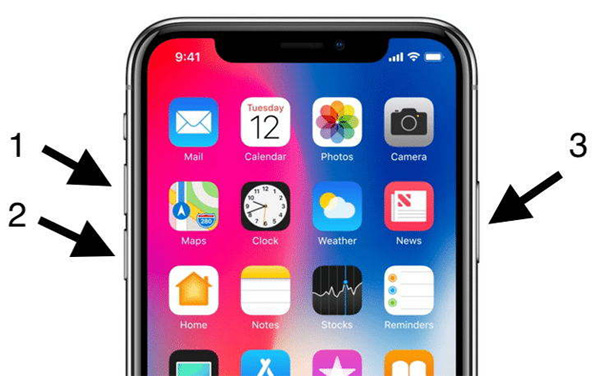
iPhone 7/7 Plus
Se você estiver usando o iPhone 7 ou 7 Plus, então:
1. Primeiro, você precisa pressionar e segurar o botão Bloquear, localizado no lado direito do seu telefone.
2. Você também deve pressionar e segurar o botão Diminuir volume no lado esquerdo do telefone, simultaneamente.
3. Continue segurando esses dois botões até que o telefone desligue e você possa ver o logotipo da Apple.
4. Aguarde alguns segundos e os telefones serão reiniciados.
iPhone 6 / 6S e dispositivos anteriores, iPad, iPod
Se você estiver usando o iPhone 6 / 6S, então…
1. Primeiro, pressione e mantenha pressionado o botão Início.
2. Agora, enquanto segura o botão Home, pressione e segure o botão Sleep.
3. Continue por alguns segundos até ver o logotipo da Apple na tela. E você está feito!

Caminho 2: Saia do Modo de Recuperação com o ReiBoot Livre de Tenorshare
Sempre que o seu iOS 12 está no modo DFU, você podeacho que a única maneira de sair disso é usar o iTunes. Infelizmente, se você usar o iTunes para sair do Recovery Mode, todos os seus dados serão perdidos. Portanto, uma opção altamente recomendada é usar o Tenorshare ReiBoot. É um aplicativo profissional que fornece uma maneira muito fácil tanto dentro como fora do modo de recuperação. E, além disso, você pode salvar todos os seus dados. Portanto, se você decidiu usar o Tenorshare ReiBoot, siga as etapas abaixo.
1. Baixe e instale o Tenorshare ReiBoot no seu computador.
2. Execute o aplicativo no seu computador.
3. Agora, conecte seu iDevice ao seu computador com um cabo USB.

4. Primeiro, o Tenorshare ReiBoot detectará o dispositivo conectado.
5. Clique na opção "Exit Recovery Mode" e o seu dispositivo será reiniciado.

6. Depois disso, você terá que esperar alguns instantes para que o processo seja concluído e, em seguida, o iOS voltará ao seu estado natural.
O processo mencionado acima é chamado de saída de 1 clique do modo de recuperação. Mas se você achar que esse processo não está funcionando, então você precisa procurar outras opções.
Como um simples reinício pode se livrar de algunsesses problemas presos iOS, mas há momentos em que você precisa chegar mais fundo para corrigir um problema simples como o iPhone preso no Recovery Mode iOS 12. Neste caso, você também pode usar Tenorshare ReiBoot para corrigir vários problemas como modo de recuperação, modo DFU, logotipo da Apple, tela preta, iPhone preso em conectar à tela do iTunes, etc Além disso, com este aplicativo, você pode corrigir todos esses problemas sem se preocupar qualquer perda de dados.
1. Selecione a opção "Reparar Sistema Operacional" na interface.
2. Agora, clique em Iniciar e siga o assistente para detectar o seu dispositivo.
3. Depois que o aplicativo detectar seu dispositivo, clique no botão "Download" e inicie o download do firmware.

4. Após o download do firmware, clique no botão "Start Repair" para iniciar a recuperação do sistema.
5. Seu dispositivo será reinicializado automaticamente e sairá do modo de recuperação após o reparo.

Então, é como tirar o iPhone do modo de recuperação da maneira certa! Nós também temos um tutorial em vídeo sobre a fixação do modo de recuperação do iPhone preso no iOS 12
Forma 3: Corrigir iPhone Preso no Modo de Recuperação com o iTunes
Se o seu iDevice estiver preso no modo de recuperação apósatualizar para o iOS 12 e você vai consertar isso com o iTunes, então você deve se lembrar que todos os seus dados podem ser perdidos antes do início do processo de restauração. Se você não criou um backup, então você tem que usar o último iTunes para fazer o backup do dispositivo. Então, se você ainda quiser passar por esse processo, siga os passos abaixo ...
1. Ligue o dispositivo ao seu computador, através de um cabo USB e inicie o iTunes.
2. O iTunes detectará automaticamente o seu dispositivo no Recovery Mode.
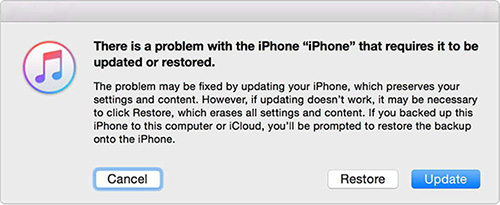
3. Clique em Atualizar, se você não quiser perder nenhum dado, ou escolha Restaurar.
4. Aguarde o iTunes restaurar o seu dispositivo.
Quando o processo estiver pronto! Seu iOS deve estar de volta ao padrão anterior.
The Bottom Line
No final, você tem que perceber que nãotudo vai como você planejou quando se trata de dispositivos iOS. Ele pode ficar preso no modo de recuperação ou em um loop de reinicialização ou em algumas outras falhas, mas você precisa saber como sair. Há muitas maneiras de fazer isso, você pode ir para o hard reset ou usar o iTunes para restaurar o dispositivo. Mas, finalmente, a opção mais segura é usar Tenorshare ReiBoot - o melhor software de recuperação do sistema iOS, para recuperar o seu dispositivo de quaisquer problemas. Vá em frente!
Se você gostou deste artigo, faça um comentário e compartilhe !!








![[Resolvido] IOS 12/11 Downgrade Stuck on Recovery / Modo DFU / Apple Logo](/images/ios-11/solvedios-1211-downgrade-stuck-on-recoverydfu-modeapple-logo.jpg)
